Google Art Projectのご案内
現在(2012/04/09)、GoogleのArt_Projectが知らんまに日本語対応になっていました。
さらに対応している美術館が151館、3万点以上....。
というわけで、Google Art Projectのご案内
はそろそろ終息させる予定です。
よろしくお願いします。
「Google Art Projectのご案内」は簡易な日本語の案内ページです。
サムネールをクリックすれば、その作品のページに移動します。
GoogleがArt Projectの作品をセレクトした経緯は、この方のブログにわりとくわしく書かれています。
New
作家名から検索表示する「Google Art Projectのご案内 II」をリリースしました。
Google Art Projectのご案内 II
Google Art Projectのご案内
Art Projectの使い方
Art Projectの画を保存する(簡易版)
付録
フィレンツェのピエタ像解析
「Google Art Projectのご案内」は、本家Art_Projectの内容が膨大になったので、これ以上の更新はできなくなりました。
で、代わりといっては何ですが、以下のようなものに継続・発展ということにしました。
よろしくお願いします。
New(2012/07/12)
ミュージアムの中をウォークスルー。
Google Maps (Art_Project)ミュージアム・ストリートビュー
(Art_Project)ミュージアム・ストリートビューの使い方
なおこのページには、アンドロイド版(Museum Indoor StreetView)についてもご紹介しています。
Art_Projectの画像を使った作品紹介のAR(Augmented Reality:拡張現実)作成のページを作ってみました。
Androidのアプリになっています。
カメラを向けて作品を認識し、後いろんなことをやってみよう...という目論見です。
SATCHを使ってArt_ProjectでAR(シングル・トラッキング)
SATCHを使ってArt_ProjectでAR(マルチ・トラッキング)
Art_Projectそのものからは、少し外れてますが....
フェルメールの37作品をトラッキングする
ゴッホのひまわり6点を検出して、しゃべらせてみましょう
ゴッホのひまわりを検出して、4ヵ国語で解説してみましょう
AR(拡張現実):QRコードとマーカーで絵画を表示してみる
QRコードとマーカーで絵画を表示してみる(拡張版)
トップページ| サイトマップ|
Google Art Projectのご案内
Google Art Projectのご案内
初期ページはこんな感じ。
左の一覧は、美術館名です。
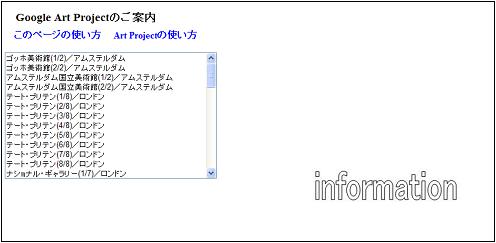
このページの考え方は、作家や作品名からではなく、「この絵はなんだべ?」
と思ったら観てみようというものなので、基本、作家や作品名からの検索はできません(しません)。
美術館名をクリックすると、右のinformation欄にその美術館のご紹介が出て
下に作品の一覧のスライダー(カルーセル)が出ます。
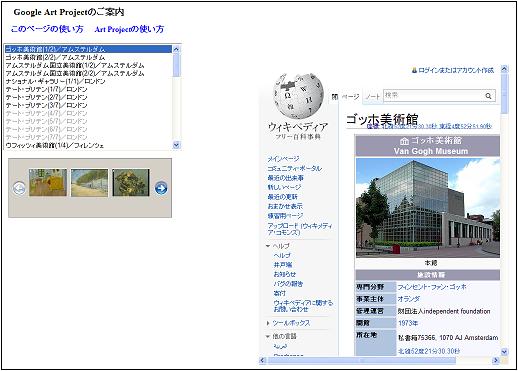
スライダー(カルーセル)の矢印をクリックすると画像が更新されます。
画像の上にマウスを置くと、少し大きめの画像が下に表示されます。
小さな画像をクリックすると、その作品のArt Projectのページが別ウィンドウで開きます。
作品名はまだ英語のままで、臨時に表示しています。間違った名称も時々出ますので、
完了版リリースまでの目安程度だとご了承ください。
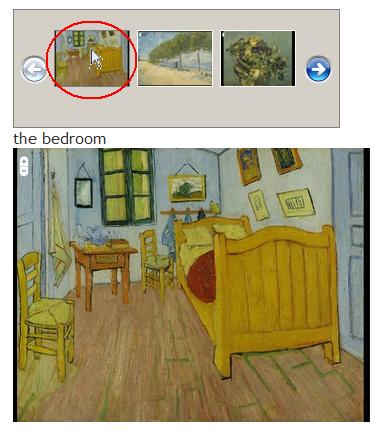
TOP
Art Projectの使い方
Google Art Project
Art Projectのトップページはこんな感じです。表示はランダムに出されます。
中央にある四角い領域は、拡大用の窓です。
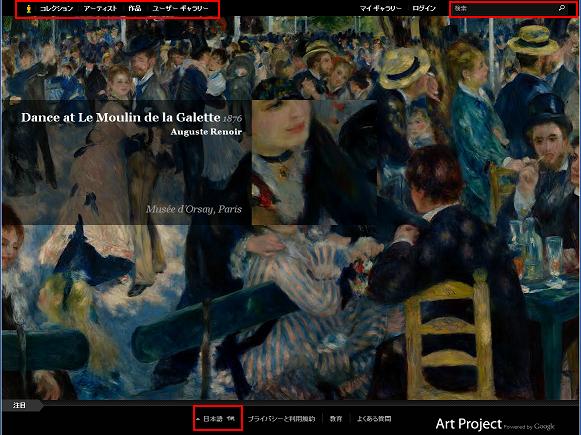
左上に、カテゴリ別に表示するメニュがあります。
左から、Googleのインドア・ストリートビューがサポートされている美術館を表示するメニュ
美術館の一覧を表示するメニュ(アルファベット順)
アーティストの一覧を表示するメニュ(アルファベット順)
作品の一覧を表示するメニュ(カルーセルで表示)
ユーザーギャラリーは、自分のギャラリーを公開している方々の一覧(カルーセルで表示)
右上にあるのが検索窓(2012/08/01現在、32465点もあるので、ここから絞り込んだ方がいいです)
下にあるのが、言語変更メニュ(2012/08/01現在、18言語対応。といってもメニュの表記が変わるだけですが)
作品紹介のページはこんな感じです
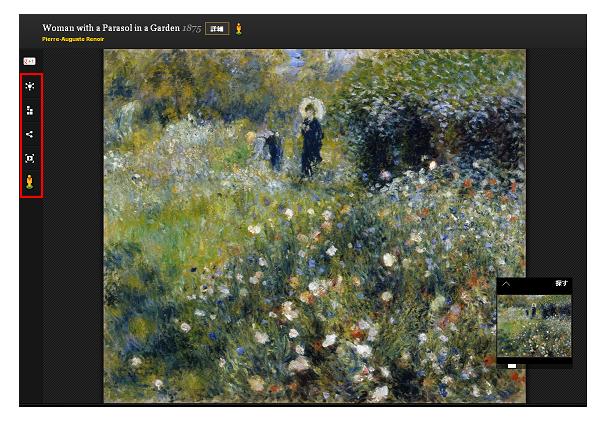
メニュ
詳細検索
ギャラリーに追加
共有
スライドショーを開始
美術館ビュー(インドア・ストリートビュー)
ちなみに、ブラウザーによっては、ズームアップ/ダウンをマウスホイールですることもできます。
作品をフルにズームアップした場合、こんな感じ。(ギガピクセルの解像度の威力ってやつ?)
右側の小窓には、アップした部分が全体のどのあたりか示しています。
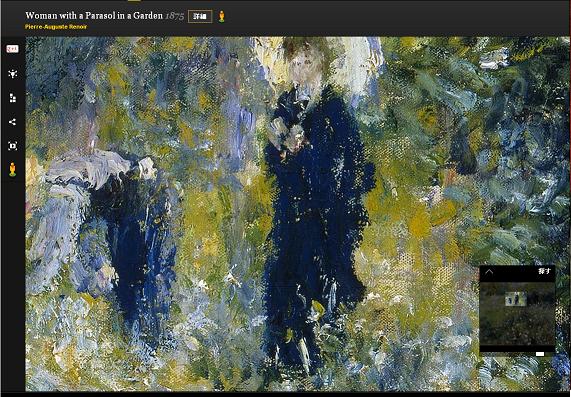
美術館内をストリートビューで紹介する(美術館ビュー)ページはこんな感じです
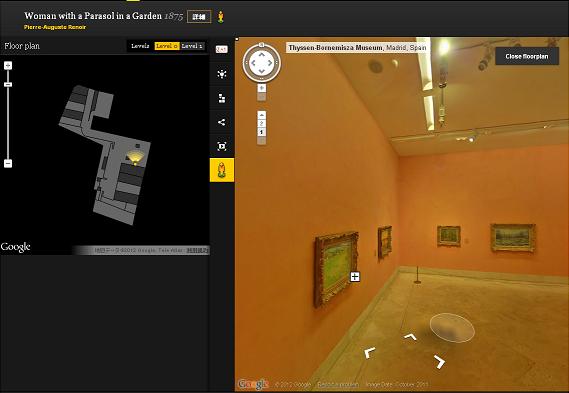
ストリートビューの移動は、矢印マークをクリックすれば、その方向に動きます。
作品に十字のマークが出ていれば、その作品がサポートされているという印です。
クリックすれば紹介ページに移動します。
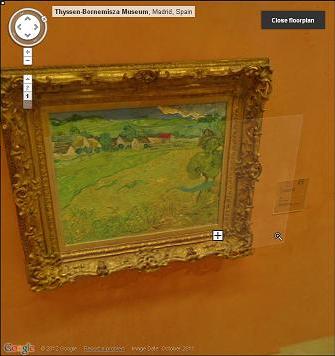
左側メニュのFloorPlanです。どこに作品があるのかが分かります。
上の数字のついたボタンや、下のLevelはミュージアムの階層を移動するためのものです。
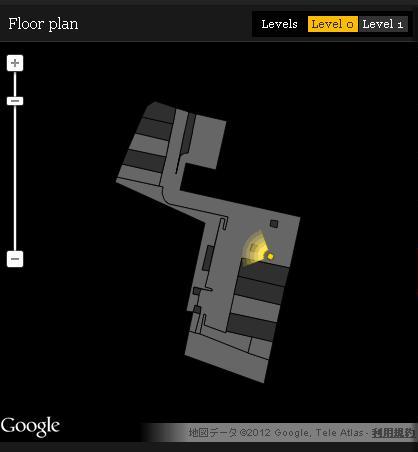
黄色いライトのような表示は、館内でどっちを向いているかを示しています。
TOP
Art Projectの画を保存する(簡易版)
Art Projectの画像はFlashで表示されてます。だもんで、まじめにやろうとすると大変。
どうも、ズーム率に応じて、解像度の違う画像を持ってきて、位置を合わせながら表示しているような動きに見える。
ここは簡易にいってみます。Art_Project本体ほどの解像度は期待できませんが、そこそこいけます(^^)。
やり方は簡単。プリンタードライバーを持っているPDF変換ソフトを使って、Flashの画像をPDFで出力します。
この手のソフトはいろいろありますが、ここでは、DoPDFを使ってみます。
DoPDFをダウンロードしてインストールしておきます。
Art_Projectの好きな作品のページに言って、スケールを最小にして、画像上で右クリック。
プリントを選びます。

プリンターに「doPDF」を選び、「ファイルへ出力」にチェックを入れ、「印刷」をクリック。
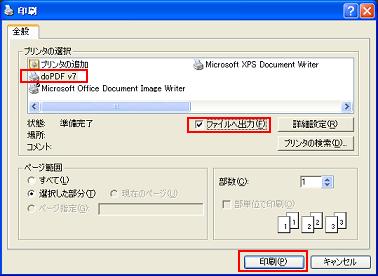
「ファイルへ出力」のダイアローグが出たら、ダミーを入れておきます。
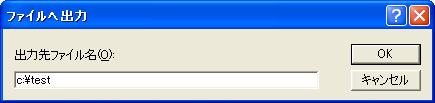
PDF保存用のダイアログが出たら、ファイル名を適当に入れて「OK」。
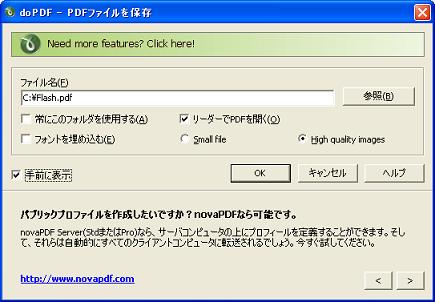
これで、作品をPDFファイルとして保存できます。
TOP
付録
フィレンツェのピエタ像解析
ミケランジェロのピエタ像(フィレンツェ)の3次元モデルだそうな、IBMもやるなあ。
TOP
スポンサー リンク